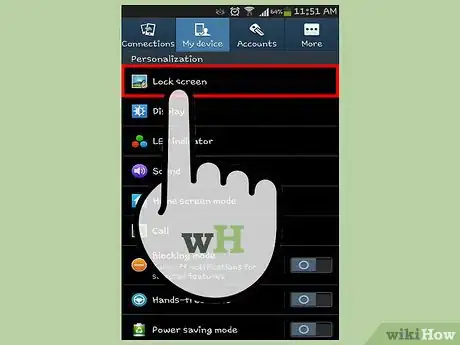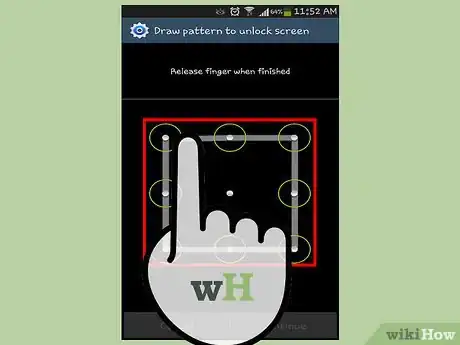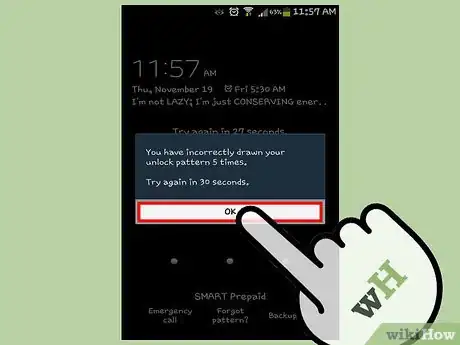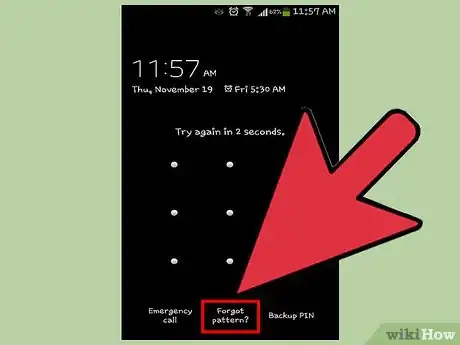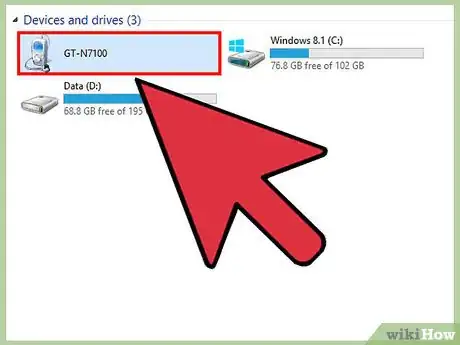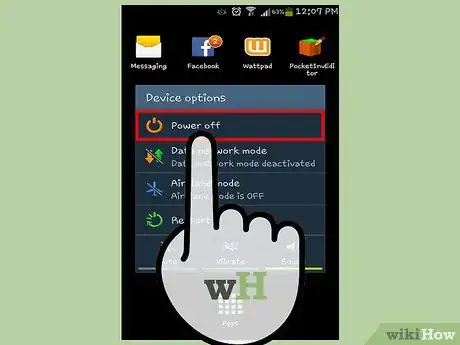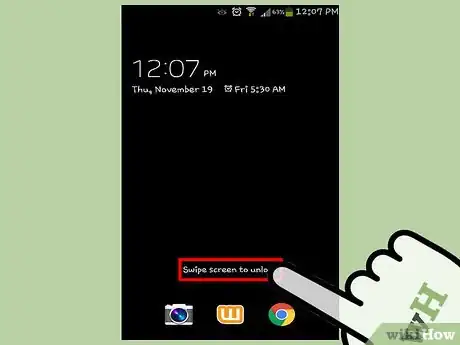wikiHow è una "wiki"; questo significa che molti dei nostri articoli sono il risultato della collaborazione di più autori. Per creare questo articolo, autori volontari hanno collaborato apportando nel tempo delle modifiche per migliorarlo.
Questo articolo è stato visualizzato 69 748 volte
I dispositivi Android permettono di configurare un codice di sicurezza aggiuntivo: è necessario digitare tale codice affinché possano essere sbloccati. Questa funzione può tuttavia rivelarsi un'arma a doppio taglio se per qualsiasi motivo dimentichi il codice di sblocco. Per casi come questo, ecco le istruzioni per accedere nuovamente al dispositivo senza doverne eseguire il ripristino.
Passaggi
Recuperare una Password Dimenticata
-
1Ricorda che le password scelte sono spesso collegate alla nostra vita reale. Solo raramente le persone utilizzano una sequenza di numeri casuali come password. Spesso vengono scelte sequenze di numeri che hanno un significato ben preciso e relative alla vita personale - la data di nascita, per esempio. Se la tua password è composta da 4 cifre, prova una delle seguenti combinazioni:
- Gli ultimi 4 numeri del tuo numero telefonico.
- Gli ultimi 4 numeri del tuo codice fiscale.
- Il tuo anno di nascita. In alternativa, utilizza l'anno di nascita del tuo partner o di tuo figlio.
- L'anno in cui ti sei sposato o in cui ti sei laureato.
-
2Se come codice di accesso hai scelto una sequenza da disegnare a video, inizia provando gli schemi più semplici. Normalmente le sequenze più usate sono cuori, stelle, quadrati, cerchi e frecce. Prova anche a disegnare una lettera, ad esempio l'iniziale del tuo nome.
-
3Fai attenzione, perché il tuo dispositivo verrà bloccato dopo un determinato numero di tentativi di accesso errati. Se inserisci una password errata per 5 volte, ti verrà chiesto di attendere 30 secondi prima di poter tentare di nuovo. Continuando il telefono si bloccherà impedendoti di proseguire. A questo punto ti verrà chiesto di inserire la password di accesso del tuo account Google. Alcuni dispositivi dovranno invece essere ripristinati, con la conseguente cancellazione di tutti i dati personali.
- Quando la password inserita è errata viene normalmente visualizzato a video un cerchio di colore rosso.
-
4Prova a collegarti all'account Google associato con il dispositivo in oggetto. Se il tuo telefono è connesso a internet, puoi premere il pulsante "Sequenza dimenticata" posto nella parte inferiore dello schermo. Ti verrà chiesto di inserire il nome utente del tuo account Gmail. Dopo aver fornito il tuo ID, sarai in grado di accedere al dispositivo senza dover inserire la sequenza di accesso.
- Se non conosci il tuo ID di Gmail, puoi utilizzare un altro dispositivo o computer per accedere alla pagina principale di Gmail. Da qui dovrai selezionare il link "Serve aiuto?", quindi scegliere l'opzione "Non so il mio nome utente".
- Se non sei in grado di risalire al nome utente del tuo account Gmail o se non hai un account Google associato al tuo dispositivo, sarai costretto ad eseguirne il reset manuale. Clicca qui per scoprire come procedere.
-
5Valuta di recarti nel negozio dove hai acquistato lo smartphone. Se hai un documento che prova che sei il legittimo proprietario del telefono, come la fattura di acquisto, il personale del punto vendita potrebbe procedere allo sblocco del dispositivo. Nota però che alcuni punti vendita potrebbero applicare un costo a questo tipo di servizio. Inoltre, questa procedura potrebbe anche invalidare la garanzia dello smartphone qualora fosse ancora in essere.Pubblicità
Reset del Dispositivo
-
1Prova a eseguire il backup di tutti i tuoi dati personali collegando lo smartphone al computer tramite cavo USB. Sarai in grado di copiare sul computer i tuoi file personali, tra cui ad esempio foto, immagini e video. Procedendo al ripristino o al reset del dispositivo, tutti i dati in esso contenuti verranno cancellati. In questo modo potrai salvare almeno una parte dei tuoi dati più importanti.
-
2Spegni il telefono. Per farlo tieni premuto il tasto "Power" di accensione. Lo smartphone potrebbe spegnersi direttamente oppure visualizzare il menu "Opzioni dispositivo" contenente un elenco di voci fra cui scegliere — ad esempio "Spegnimento", "Riavvia" e "Offline". In questo caso dovrai selezionare l'opzione "Spegnimento".
-
3Premi la sequenza di tasti per accedere alla modalità "Recovery". Si tratta dei pulsanti fisici presenti sul dispositivo. Nella maggior parte dei casi dovrai utilizzare il tasto "Power" e il bilanciere del volume. Per alcuni dispositivi è necessario usare anche il tasto "Home" e quello relativo alla fotocamera digitale. Tieni premuti tutti questi pulsanti contemporaneamente per alcuni secondi.
- La schermata della modalità "Recovery" è completamente nera con il testo di colore blu.
-
4Dal menu apparso seleziona la voce "Wipe data/Factory reset". Per spostarti lungo le opzioni del menu devi utilizzare il bilanciere del volume. Quando l'opzione "Wipe data/Factory reset" è evidenziata, premi il pulsante "Power" per selezionarla.[1]
-
5Scegli la voce "Yes." Ti verrà chiesto di confermare la tua azione. Usa il bilanciere del volume per evidenziare l'opzione "Yes", quindi premi il tasto "Power".
-
6Attendi che la procedura di reset si concluda. Questo passaggio potrebbe richiedere un intervallo di tempo compreso fra qualche minuto e qualche ora.
-
7Quando appare la schermata "Reboot", scegli la voce "Reboot system now". Anche in questo caso si tratta di una schermata completamente nera con il testo di colore blu. Per evidenziare l'opzione di tuo interesse, usa sempre il bilanciere del volume, quindi premi il pulsante "Power" per selezionarla.
-
8Accedi al dispositivo come fai normalmente. Quando vedi apparire a video la schermata di accesso, non dovrai fare altro che posizionare il dito sulla parte sinistra e farlo scorrere rapidamente verso destra. Questo ti permetterà di accedere alla schermata "Home" del tuo smartphone.Pubblicità
Avvertenze
- Quando reimposti il codice di accesso del tuo dispositivo cerca di non sceglierne uno troppo semplice e prevedibile, come 1234. Violare il telefono ed entrare in possesso delle tue informazioni personali sarebbe altrimenti molto semplice.
- Mantieni sempre pulito lo schermo del dispositivo. Le impronte digitali lasciate sul display potrebbero facilitare l'individuazione del codice di sblocco da parte dei malintenzionati.
Riferimenti
- ↑ Joy of Android, How to Unlock an Android Phone